Xuất hiện thiết kế iPhone 7 lấy cảm hứng từ BlackBerry Priv
Tài khoản Curved trên YouTube vừa cho đăng tải một đoạn video clip nói về ý tưởng thiết kế mới của iPhone 7, với việc kết hợp với thiết kế của sản phẩm BlackBerry Priv.
iPhone 7 với thiết kế dạng bàn phím vật lý được ẩn dưới màn hình cảm ứng – Ảnh chụp YouTube
Theo PhoneArena, ý tưởng thiết kế iPhone 7 mới này được xem là khá táo bạo, khi trên máy vẫn sử dụng phần cảm ứng như iPhone 6S. Tuy nhiên, khi cần thiết người dùng có thể trượt nhẹ phần màn hình lên trên, để lộ ra bàn phím vật lý.
Thiết kế khiến nhiều người dùng nghĩ đến kiểu dáng của chiếc BlackBerry Priv – mẫu smartphone chạy Android đầu tiên của BlackBerry, khi cũng sử dụng kiểu dáng bàn phím vật lý nằm ẩn dưới màn hình cảm ứng.
Hiện nay có nhiều thông tin cho biết iPhone 7 sẽ là mẫu smartphone đầu tiên được Apple trang bị bộ nhớ RAM lên tới 3 GB cùng khả năng chống nước hiệu quả.
Liên quan đến khả năng chống nước, dù iPhone 6S hiện nay không được Apple công bố có tính năng này, tuy nhiên, một số người dùng sau khi “mổ xẻ” máy phát hiện Apple đã âm thầm cải tiến lại thiết kế trên máy, nên vẫn có thể sử dụng được sau khi nhúng vào nước một thời gian ngắn.
Thành Luân
Theo Thanhnien
Mẹo hay dành cho BlackBerry Priv
Ngoài bàn phím vật lý và BlackBerry Hub, bạn có thể truy cập đến tất cả những ứng dụng Android trên BlackBerry Priv. Và dưới đây là hướng dẫn đầy đủ để bạn chinh phục Priv được thuận lợi hơn, theo Pocket-lint.
Ngoài bàn phím vật lý, Priv còn sở hữu màn hình cong độc đáo
Thủ thuật với BlackBerry Hub
- Tắt đồng bộ Google: Nếu trang bị BlackBerry Hub (BB Hub) để xử lý email, bạn không cần Gmail để đồng bộ hóa trong nền. Vào Settings> Accounts> Google và tắt các mục mà bạn không cần đồng bộ, nó sẽ giúp bạn tiết kiệm pin, dữ liệu cũng như thông báo.
- Thay đổi hành động vuốt: Trong BB Hub, bạn có thể trượt sang trái hoặc phải để xử lý một email. Tuy nhiên hành động này là tùy chỉnh. Vào Hub> Settings> vuốt sang trái hoặc phải bạn sẽ có tùy chọn xóa, báo lại, gắn cờ, tắt tiếng hay đánh dấu đã đọc.
Video đang HOT
- Xóa từ Hub và server: Bạn có thể vuốt để xóa. Điều này có thể được sử dụng để loại bỏ tin nhắn từ BB Hub, nhưng bạn có thể thiết lập để nó xóa từ máy chủ, lựa chọn lý tưởng để tận diệt thư rác. Vào Hub> Settings> xóa các lựa chọn mà bạn cần.
- Tự động tải ảnh: Hình ảnh nếu không hiển thị trong email bạn có thể bật tùy chọn này trong Hub> Settings> Download images automatically.
- Thay đổi tài khoản trong giao diện BB Hub: Bạn có thể vô hiệu hóa gần như tất cả các tin nhắn trong nó bằng cách vào Hub> Settings và di chuyển xuống để xem. Nhấp và bỏ chọn bất cứ điều gì mà bạn không mong muốn trong giao diện BB Hub. Tuy nhiên bạn vẫn có thể gõ vào tài khoản liên kết để xem chi tiết về nó.
Thủ thuật với bàn phím vật lý
BlackBerry Priv cung cấp bàn phím vật lý trên màn hình, do đó bạn có thể chọn cách nhập văn bản cũng như nhiều lựa chọn khác.
BlackBerry giúp mang trải nghiệm điện thoại Android bàn phím vật lý mạnh mẽ vào Priv
- Phím tắt BlackBerry: Các phím tắt mà BlackBerry trang bị trên BB10 đã được giữ lại. Khi đang ở trong một ứng dụng như Hub, bạn có thể sử dụng các tác vụ nhanh như T để nhảy lên trên, B để nhảy xuống dưới, C để mở ra email mới...
- Phím tắt chương trình: Bạn có thể lập trình từng phím để hoạt động như là một phím tắt. Nhấn giữ sẽ giúp mở một ứng dụng, hoặc hành động với một liên lạc. Ví dụ bạn có thể thiết lập C để mở Chrome hoặc T để mở Twitter. Chỉ cần trượt mở Priv và giữ phím xuống, sau đó bạn nhận được một loạt tùy chọn liên kết phím đó, gợi ý về ứng dụng bắt đầu bằng chữ đó. Mở khay ứng dụng và nhấn cài đặt để mở tùy chọn BlackBerry Launcher, sau đó nhấn phím tắt để xem những gì hiện có.
- Cử chỉ bàn phím: Bàn phím vật lý Priv trang bị cảm biến cảm ứng điện dung nên bạn có thể vuốt lên bàn phím để có những hành động trên màn hình. Vuốt xuống để kéo trang xuống và kéo mạnh lên để kéo trang lên. Nó thực sự tiện dụng để di chuyển qua các tài liệu mà không cần chạm vào màn hình. Vào Settings> Language & input> Physical keyboard để bật hoặc tắt tính năng.
Thủ thuật với bàn phím ảo
- Chọn nhanh từ dự đoán: Bàn phím ảo trên Priv làm việc giống như trên thiết bị BlackBerry 10, chẳng hạn Z30. Nó sẽ dự đoán từ tiếp theo của bạn, vì vậy hãy kéo mạnh lên để chọn từ đó.
- Sử dụng biểu tượng cảm xúc: Nếu đang tìm kiếm biểu tượng cảm xúc từ bàn phím ảo, hãy bấm và giữ nút "." để mở menu. Chạm vào khuôn mặt cười bạn sẽ thấy bàn phím với biểu tượng cảm xúc.
- Mở ký tự đặc biệt: Cũng giống như bàn phím vật lý, vuốt xuống trên bàn phím ảo sẽ chuyển sang các ký tự biệt. Nó nhanh hơn nhiều so với nhấn vào nút 123? ở góc dưới bên trái.
- Xóa nhanh từ: Một lần nữa giống như bàn phím vật lý, vuốt sang trái sẽ xóa một từ, nhanh hơn nhiều so với nhấn nút delete.
- Chuyển đổi nhanh bàn phím: Khi sử dụng bàn phím bổ sung, bạn sẽ thấy một biểu tượng bàn phím ở phía cuối bên phải của công cụ điều hướng Android. Nhấp vào nó để chuyển đổi giữa các lựa chọn thay thế.
Thủ thuật với Launcher
- Truy cập thiết lập Launcher: Mở khay ứng dụng bằng cách nhấn vào nút tròn trung tâm chứa 6 dấu chấm. Ở góc trên cùng bên phải bạn có thể cấu hình truy cập menu và kiểm soát hành vi của Launcher. Hoặc bấm và giữ vào hình nền, sau đó nhấn thiết lập vào phía cuối bên phải danh sách.
Giao diện Launcher trên BlackBerry Priv được đánh giá khá cao
- Kích hoạt widget pop-up: Một trong những bổ sung tốt nhất trên Priv là widget pop-up cho phép bạn truy cập tức thì widget liên quan đến một ứng dụng. Thay vì làm kín màn hình Home với các widget, nó sẽ giúp bạn chọn các widget trong menu Launcher sẽ thấy ba dấu chấm xuất hiện dưới bất kỳ phím tắt ứng dụng. Vuốt xuống biểu tượng, widget sẽ xuất hiện.
- Mở thẻ Productivity: Vuốt từ phía bên phải màn hình sẽ mở ra được thẻ Productivity, điều này cho phép bạn lướt qua lịch, email cũng như danh bạ.
- Chỉnh sửa thẻ Productivity: Mở thẻ với thao tác vuốt và truy cập vào thiết lập cấu hình phía trên để chuyển đổi nó sang bên trái hoặc bên phải, thay đổi kích thước và độ trong suốt của tab Productivity theo ý thích.
- Thay đổi phong cách Recent Apps: Nhấn vào Recent Apps hình vuông bạn có thể thấy các ứng dụng đã sử dụng gần đây. Bạn có thể thay đổi điều này với phong cách Rolodex, lưới hoặc kiểu cắt dán Masonary. Vào Settings> Display> Recents để thay đổi phong cách.
- Kích hoạt tính năng Ok Google trên bất kỳ màn hình: Vào Google Now> Settings> Voice. Trong thiết lập Ok Google bạn có thể thiết lập phản ứng Ok Google từ bất kỳ màn hình nào để điều khiển bằng giọng nói.
Thủ thuật với thông báo
- Truy cập nhanh thông báo màn hình khóa: Chỉ cần gõ một thông báo 2 lần sẽ mở ra ứng dụng từ màn hình khóa. Bạn có thể phải mở khóa để xem với mật khẩu truy cập.
- Ẩn thông tin nhạy cảm trong thông báo màn hình khóa: Để làm điều này bạn hãy vào Settings> Sound & notification> When device is locked để thay đổi các thông tin được tiết lộ. Để tinh chỉnh những gì hiển thị bởi ứng dụng, bạn hãy vào Settings> Sound & notification> App notifications, quản lý ứng dụng với các thông tin nhạy cảm.
- Đánh dấu một ứng dụng ưu tiên: Vào Settings> Sound & notification> App notifications và bạn có thể thiết lập một ứng dụng ưu tiên, do đó luôn nhận được thông báo từ ứng dụng đó.
- Tắt thông báo trên một ứng dụng: Vào Settings> Sound & notification> App notifications. Ở đây bạn có thể chặn tất cả thông báo cho bất kỳ ứng dụng trên thiết bị của mình.
- Im lặng thông báo: Nhấn nút âm lượng, sau đó nhấn Do Not Disturb, Priority hoặc Normal. Nếu chọn Priority, nó chỉ thông báo các ứng dụng ưu tiên. Do Not Disturb sẽ áp dụng tất cả mọi thứ, thậm chí là báo động, vì vậy bạn cần phải thận trọng.
Bạn có thể tùy chỉnh các nội dung hiển thị trên màn hình thông báo của Priv
- Trì hoãn thông báo: Nhấn nút âm lượng, chọn Do Not Disturb, sau đó Indefinitely hoặc một khoảng thời gian nào đó, rất lý tưởng cho một cuộc họp, trước khi trở lại bình thường.
- Chuyển nhanh sang cảnh báo rung: Nếu muốn im lặng, nhưng sau khi cảnh báo rung vẫn còn, bạn hãy nhấn nút âm lượng và bấm chuông trên cửa sổ pop-up, nó sẽ chuyển sang chế độ rung.
- Thay đổi âm lượng nhanh chóng: Nếu mở một trò chơi, bạn hãy nhất nút giảm âm lượng và lựa chọn các tùy chọn Notifications, Media hoặc Alarm theo ý muốn.
Thủ thuật với pin
- Thời gian đến lúc sạc đầy: Khi kết nối với một bộ sạc, Priv có thể hiển thị đồ họa với màu sắc thay đổi phụ thuộc mức sạc cũng như tỷ lệ và thời gian cho đến khi nó được sạc đầy. Để vô hiệu hóa/kích hoạt tính năng này, bạn hãy vào Settings> Display> Battery Edge.
- Xem những thứ ngốn pin: Vuốt xuống để truy cập thiết lập nhanh và chọn biểu tượng pin, bạn sẽ thấy tình trạng tuổi thọ pin cũng như thông báo khoảng thời gian còn lại. Chạm vào biểu đồ phía trên nó để nhận được cái nhìn chi tiết hơn.
- Bật tiết kiệm pin: Trong trang tình trạng pin, nhấp vào nút menu và chọn Battery Saver. Bạn có thể chọn để nó tự chuyển đổi sang chế độ này khi pin ở 5-15%.
Màn hình trên Priv có thể hiển thị trạng thái còn lại khi sạc pin
- Lật để tiết kiệm pin: Bạn có thể để Priv vào chế độ ngủ khi đặt úp máy xuống bàn. Để kích hoạt tùy chọn này bạn hãy vào Settings> Advanced interactions và kích hoạt tùy chọn này.
Thành Luân - Kiến Văn
Ảnh chụp từ trang Pocket-lint
Theo Thanhnien
iPhone 7 sẽ chống nước và thêm RAM  iPhone được dự đoán sẽ bổ sung thêm hai thế mạnh đến từ đối thủ Android: khả năng chống nước và lượng RAM dồi dào. Hơn 10 tháng nữa, iPhone 7 mới được ra mắt, nhưng các tin đồn về sản phẩm này đã bắt đầu được lan truyền. Mới đây, hãng thống kê TrendForce đã đưa ra những con số cho thấy...
iPhone được dự đoán sẽ bổ sung thêm hai thế mạnh đến từ đối thủ Android: khả năng chống nước và lượng RAM dồi dào. Hơn 10 tháng nữa, iPhone 7 mới được ra mắt, nhưng các tin đồn về sản phẩm này đã bắt đầu được lan truyền. Mới đây, hãng thống kê TrendForce đã đưa ra những con số cho thấy...
 Clip: Xe bán tải bị đâm nát trên đường tại Sơn La, bé gái trong xe không ngừng hoảng loạn kêu cứu "bố ơi"00:55
Clip: Xe bán tải bị đâm nát trên đường tại Sơn La, bé gái trong xe không ngừng hoảng loạn kêu cứu "bố ơi"00:55 B Ray muốn tìm "ghệ mới" nhưng không quên "bóc phốt" người yêu cũ: Nói nhiều, ghen tuông, bào tiền?03:46
B Ray muốn tìm "ghệ mới" nhưng không quên "bóc phốt" người yêu cũ: Nói nhiều, ghen tuông, bào tiền?03:46 Chưa bao giờ Trường Giang lại như thế này01:23
Chưa bao giờ Trường Giang lại như thế này01:23 Kinh hoàng clip nữ diễn viên bị xe đụng, hoảng loạn nhưng phản ứng của ekip mới gây phẫn nộ02:00
Kinh hoàng clip nữ diễn viên bị xe đụng, hoảng loạn nhưng phản ứng của ekip mới gây phẫn nộ02:00 Đòn giáng của ông Trump vào Ukraine trước ngưỡng cửa đàm phán với Nga09:07
Đòn giáng của ông Trump vào Ukraine trước ngưỡng cửa đàm phán với Nga09:07 1,4 triệu người hóng xem con trai Nhã Phương có 1 hành động lạ giữa đêm lúc Trường Giang vắng nhà00:42
1,4 triệu người hóng xem con trai Nhã Phương có 1 hành động lạ giữa đêm lúc Trường Giang vắng nhà00:42 HOT: Đạt G - Cindy Lư hóa cô dâu chú rể trên lễ đường, khóa môi ngọt ngào trước đông đảo khách mời01:26
HOT: Đạt G - Cindy Lư hóa cô dâu chú rể trên lễ đường, khóa môi ngọt ngào trước đông đảo khách mời01:26 Chồng H'Hen Niê tung loạt ảnh hẹn hò bí mật suốt 7 năm, netizen liền phán: "Bị block là xứng đáng!"00:54
Chồng H'Hen Niê tung loạt ảnh hẹn hò bí mật suốt 7 năm, netizen liền phán: "Bị block là xứng đáng!"00:54 Sau vụ ồn ào Maybach, Lọ Lem flex luôn 16 tuổi kiếm hơn 1 tỷ, tự trả toàn bộ học phí ĐH RMIT02:06
Sau vụ ồn ào Maybach, Lọ Lem flex luôn 16 tuổi kiếm hơn 1 tỷ, tự trả toàn bộ học phí ĐH RMIT02:06 Tân binh Gen Z đầu tiên được tạp chí âm nhạc Anh Quốc khen ngợi: Nghệ sĩ nhạc pop mới thú vị nhất Việt Nam01:09
Tân binh Gen Z đầu tiên được tạp chí âm nhạc Anh Quốc khen ngợi: Nghệ sĩ nhạc pop mới thú vị nhất Việt Nam01:09Tin đang nóng
Tin mới nhất

Nâng cao và biến đổi hình ảnh của bạn bằng trình chỉnh sửa video trực tuyến CapCut

Cách đăng Facebook để có nhiều lượt thích và chia sẻ

Thêm nhiều bang của Mỹ cấm TikTok

Microsoft cấm khai thác tiền điện tử trên các dịch vụ đám mây để bảo vệ khách hàng

Facebook trấn áp hàng loạt công ty phần mềm gián điệp

Meta đối mặt cáo buộc vi phạm các quy tắc chống độc quyền với mức phạt 11,8 tỷ đô

Không cần thăm dò, Musk nên sớm từ chức CEO Twitter

Đại lý Việt nhập iPhone 14 kiểu 'bia kèm lạc'

Khai trương hệ thống vé điện tử và dịch vụ trải nghiệm thực tế ảo XR tại Quần thể Di tích Cố đô Huế

'Dở khóc dở cười' với tính năng trợ giúp người bị tai nạn ôtô của Apple

Xiaomi sa thải hàng nghìn nhân sự

Apple sẽ bắt đầu sản xuất MacBook tại Việt Nam vào giữa năm 2023
Có thể bạn quan tâm

Hamas tố Israel vi phạm thỏa thuận ngừng bắn khi hoãn thả tù nhân Palestine
Thế giới
09:50:25 23/02/2025
Thần Tài gõ cửa: Con giáp nào "đếm tiền mỏi tay", sự nghiệp "lên hương" trong tuần mới?
Trắc nghiệm
09:41:44 23/02/2025
Tạm giữ hình sự lái xe ô tô đâm xe máy kéo dài 10km ở Vĩnh Phúc
Pháp luật
09:26:43 23/02/2025
Làn da của người lười bôi kem chống nắng
Làm đẹp
09:23:16 23/02/2025
Sao Hàn 23/2: Chồng Từ Hy Viên dừng sự nghiệp, Sunmi bị tố lừa đảo
Sao châu á
09:20:14 23/02/2025
Bị bệnh thập tử nhất sinh, con gái lớn chăm sóc ngày đêm, con gái út chỉ ghé thăm nhưng sau khi xuất viện, tôi liền giao tài sản cho con út
Góc tâm tình
09:10:07 23/02/2025
Chiếc áo khoác sang trọng, đa năng đáng sắm nhất mùa nắng là đây
Thời trang
09:09:22 23/02/2025
Thực phẩm hồi phục sức khỏe
Sức khỏe
08:35:03 23/02/2025
Sao Việt 23/2:Trường Giang trẻ trung, Vân Dung hài hước 'bắt trend' người đẹp
Sao việt
08:19:46 23/02/2025
SOOBIN ngồi "ghế nóng" chương trình tìm kiếm nhóm nhạc mới
Tv show
08:17:28 23/02/2025
 Màn hình thông minh giúp tăng tuổi thọ pin
Màn hình thông minh giúp tăng tuổi thọ pin BlackBerry Priv ra mắt tại Việt Nam, giá 18,5 triệu đồng
BlackBerry Priv ra mắt tại Việt Nam, giá 18,5 triệu đồng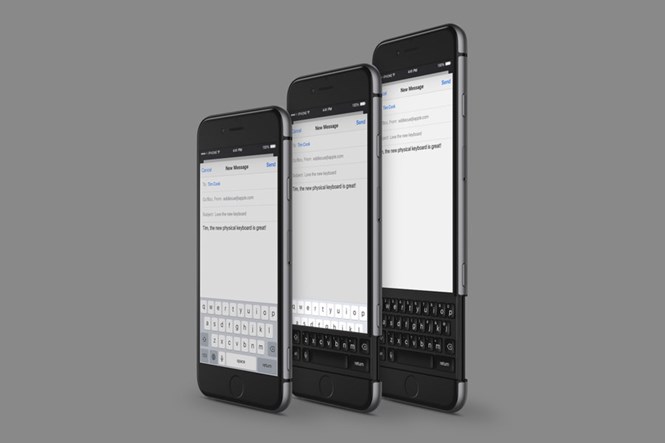





 Những smartphone thiết kế độc đáo nhất 2015
Những smartphone thiết kế độc đáo nhất 2015 BlackBerry Priv chính hãng giá 18,5 triệu đồng
BlackBerry Priv chính hãng giá 18,5 triệu đồng Những điện thoại Android ít tùy biến giao diện nhất
Những điện thoại Android ít tùy biến giao diện nhất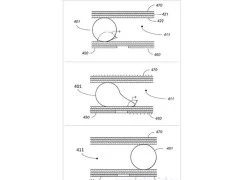 iPhone 7 có thêm khả năng chống nước?
iPhone 7 có thêm khả năng chống nước? BlackBerry Priv so dáng Galaxy Note 5 khi gắn bàn phím
BlackBerry Priv so dáng Galaxy Note 5 khi gắn bàn phím BlackBerry chạy Android thứ hai lộ diện
BlackBerry chạy Android thứ hai lộ diện Nhân chứng kể khoảnh khắc phát hiện 2 mẹ con bị sát hại ở Bình Dương
Nhân chứng kể khoảnh khắc phát hiện 2 mẹ con bị sát hại ở Bình Dương Lộ danh tính sao nam Vbiz sẽ thay thế Trấn Thành, Trường Giang?
Lộ danh tính sao nam Vbiz sẽ thay thế Trấn Thành, Trường Giang? 4 ngôi sao Hoa ngữ nổi tiếng nhất ở Việt Nam: Triệu Lệ Dĩnh chịu thua 1 mỹ nam càng diễn dở càng đông fan
4 ngôi sao Hoa ngữ nổi tiếng nhất ở Việt Nam: Triệu Lệ Dĩnh chịu thua 1 mỹ nam càng diễn dở càng đông fan Nữ chính phim cổ trang 19+ từng áp lực, xấu hổ khi nhận là diễn viên
Nữ chính phim cổ trang 19+ từng áp lực, xấu hổ khi nhận là diễn viên Nam shipper chở người mẹ đi tìm con giữa đêm: "Tôi giúp bằng cả tấm lòng"
Nam shipper chở người mẹ đi tìm con giữa đêm: "Tôi giúp bằng cả tấm lòng" Đến nhà cô bạn thân chơi, trở về tôi muốn ly hôn chồng ngay khi thấy một vật ở nhà bạn
Đến nhà cô bạn thân chơi, trở về tôi muốn ly hôn chồng ngay khi thấy một vật ở nhà bạn Cặp vợ chồng sản xuất hơn 300 tấn cà phê giả bán ra thị trường
Cặp vợ chồng sản xuất hơn 300 tấn cà phê giả bán ra thị trường Ép mẹ chồng vay tiền mua nhà, tôi sốc nặng khi bà tiết lộ bí mật động trời
Ép mẹ chồng vay tiền mua nhà, tôi sốc nặng khi bà tiết lộ bí mật động trời Vụ thi thể không nguyên vẹn: Lời khai rợn người của gã chồng giết vợ
Vụ thi thể không nguyên vẹn: Lời khai rợn người của gã chồng giết vợ Chấn động tin em rể đại gia lợi dụng cái chết Từ Hy Viên công khai có con riêng, danh tính "tiểu tam" lộ diện
Chấn động tin em rể đại gia lợi dụng cái chết Từ Hy Viên công khai có con riêng, danh tính "tiểu tam" lộ diện Nhân chứng kể lại giây phút kinh hoàng vụ tai nạn 6 người chết ở Sơn La
Nhân chứng kể lại giây phút kinh hoàng vụ tai nạn 6 người chết ở Sơn La Chở thi thể nữ sinh bị tai nạn tử vong về nhà, xe cấp cứu gặp nạn
Chở thi thể nữ sinh bị tai nạn tử vong về nhà, xe cấp cứu gặp nạn Xác định kẻ sát hại 2 mẹ con tại nhà riêng ở Bình Dương
Xác định kẻ sát hại 2 mẹ con tại nhà riêng ở Bình Dương Hoa hậu Việt Nam nghi sắp làm phu nhân hào môn lộ hint rời Sen Vàng?
Hoa hậu Việt Nam nghi sắp làm phu nhân hào môn lộ hint rời Sen Vàng? MXH tràn ngập clip Hoàng Cảnh Du đưa gái lạ du lịch Phú Quốc, chuyện tình với Địch Lệ Nhiệt Ba nghi đã "toang"
MXH tràn ngập clip Hoàng Cảnh Du đưa gái lạ du lịch Phú Quốc, chuyện tình với Địch Lệ Nhiệt Ba nghi đã "toang" Chuyện gì đã xảy ra khiến vợ Vũ Cát Tường cư xử lạ sau lễ thành đôi?
Chuyện gì đã xảy ra khiến vợ Vũ Cát Tường cư xử lạ sau lễ thành đôi?